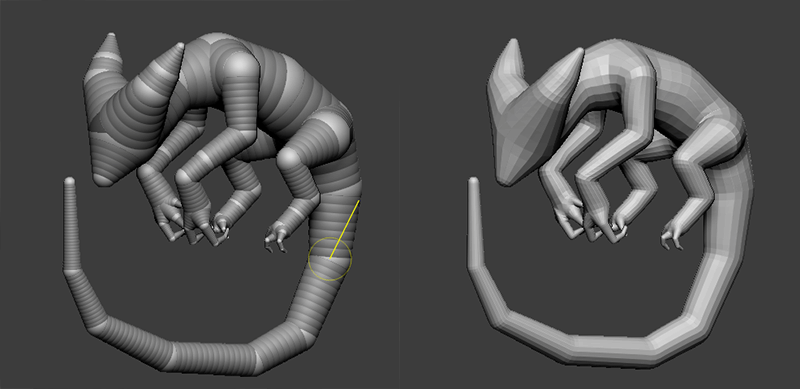
ZSphereの基本的な操作方法とZSphereでベースメッシュを作成する際のワークフローをご紹介します。
- そもそもどうやって使うんだろう
- あまり使わないからすぐ操作方法を忘れるなー
なんてこともありますよね
この記事では
fa-check-circle-oZSphereの特徴
fa-check-circle-oZSphereのベースメッシュとして使用するためのワークフロー
fa-check-circle-oZSphereの基本的な操作方法
をまとめています。
- ZSphereの操作方法を知りたい人
- ZSphereを使ってベースメッシュを作成したい人
参考
ZSphere | ZBrush Docs - Pixologic
ZSphereとは
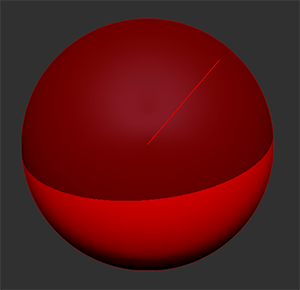
Toolの中にある濃淡のついた赤い珠です。
- ベースメッシュを作成するための機能
- リトポロジー(メッシュの張り替え)をするための機能
- メッシュを変形させるためのZBrush上でのリグ機能
として非常に用途の多い機能です。
関連記事ZSphereはカーブを引く際のガイドとしても使用されます
DrawモードでZSphereを追加していくことで構成していきます。
- 親と子の間をつなぐ節はLinkSphere(リンクスフィア)と呼ばれています。
- 一番最初、基幹となるZSphereはRootSphere(ルートスフィア)と呼ばれることもあります
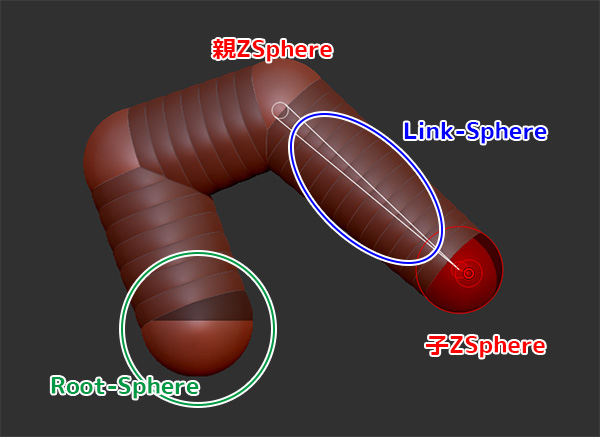
ZSphereベースメッシュ作成のワークフロー
基本的にベースメッシュとして活用する場合は
- RootとなるZSphereを配置
- Q(Draw)とM(Move)S(Scale)R(Rotate)を切り替えて
ZSphere追加、移動、回転、スケール調整。※Gizmo3Dは使えません - AdaptiveSkinでプレビュー(A)でメッシュを確認
- 再びAを押してZSphereを調整
- AdaptiveSkinでメッシュに変換※AdaptiveSkinはZSphereが存在しないと表示されません
- スカルプト(Sdivをかけてディテールをつけていく)
という流れになります。
プレビュー中にもスカルプトできてしまいますが、そうするとスカプルとしたメッシュをポリメッシュ3Dにするか又はスカルプト情報を破棄してZSphereに戻るという選択肢になってしまいます。

ベースメッシュ作成におすすめの設定
Dynamesh Resolutionスライダーを0(OFF)に、Densityでポリゴン数調整。
ベースメッシュとしてのAdaptiveSkinは
- Preview
- Density
- Dynamesh Resolution
- Make Adaptive Skin
この4つの設定さえ覚えておけば大丈夫です
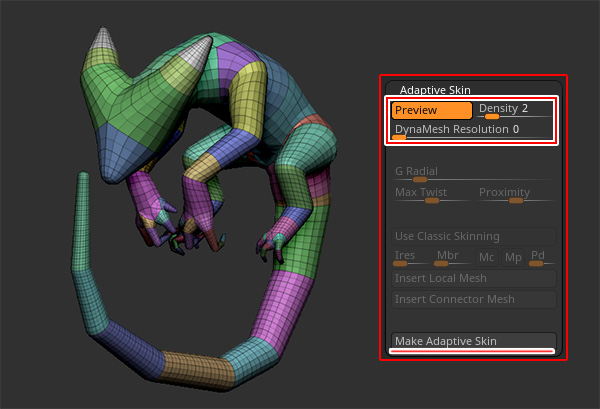
関連記事AdaptiveSkinの各設定の詳細はこちら
ZSphereの基本操作
ZSphereで可能な操作は以下4つ
- DrawモードでZSphereを追加
- MoveモードでZSphereを移動
- ScaleモードでZSphereをスケール
- RotateモードでZSphereを回転
ZSphereは後からZSphereをシンメトリに配置する方法がありません。そのため極力シンメトリー状態で作成することをお勧めします。
(Root)ZSphereの配置
ZSphereを始めるためにToolパレットからZSphere(2色の赤いボール)を選択し、キャンバスに描き、Tを押してEditモードにします。
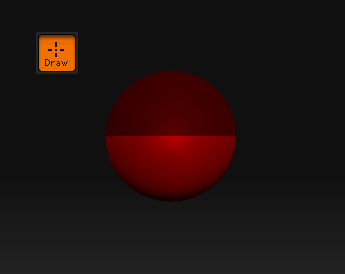
ZSphereは2色なのでどちらを向いているかわかります。一般的には↑の画像のようにX軸方向に濃淡の境界が配置されるようにします。
RootのZSphere(一番初めに描画したZSphere)は削除できません。
ZSphereの追加
Qキー(Draw)
ZSphere上をクリック&ドラッグで新しいZSphereを追加します。望むサイズになるまでドラッグします。
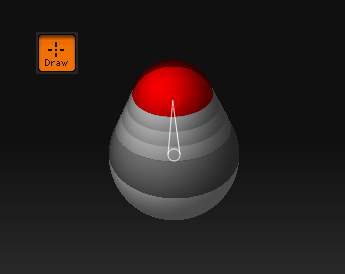
追加中の操作
SHIFTを押す:親と同じサイズのZSphereが追加される
CTRLを押したままドラッグ:追加したZSphereの大きさを維持したまま移動することが出来る

関連記事ストロークを使って描くことも出来ます
ZSphereの削除
ALTを押しながらZSphereクリック
移動
MoveモードにしてZSphereまたはLink-Sphere(灰色のライン)クリック&ドラッグ
- ZSphere:クリックしたZSphereが移動する
- Link-Sphere:クリックした箇所より下の子ZSphereが移動する
- ALT+Link-Sphere:クリックした箇所より下の子ZSphereが形を維持したまま移動する
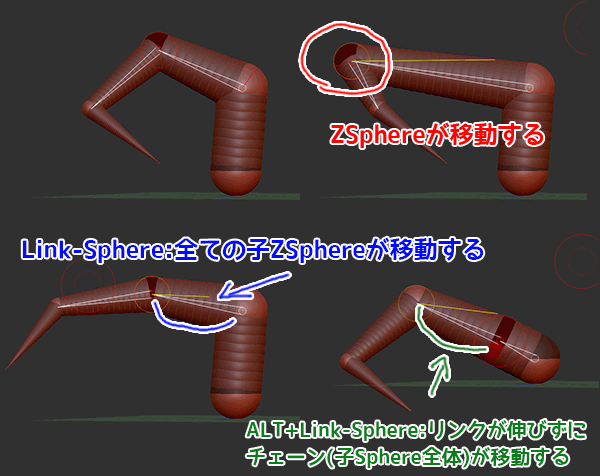
スケール
ScaleモードにしてZSphereまたはLink-Sphere(灰色のライン)クリック&ドラッグ
- ZSphere:クリックしたZSphereにスケールがかかる
- Link-Sphere:クリックした箇所より下の子ZSphere全体にスケールがかかる
- ALT+ZSphere::クリックした箇所に隣接するLink-Sphere自体の大きさ(太さ)にスケールがかかる
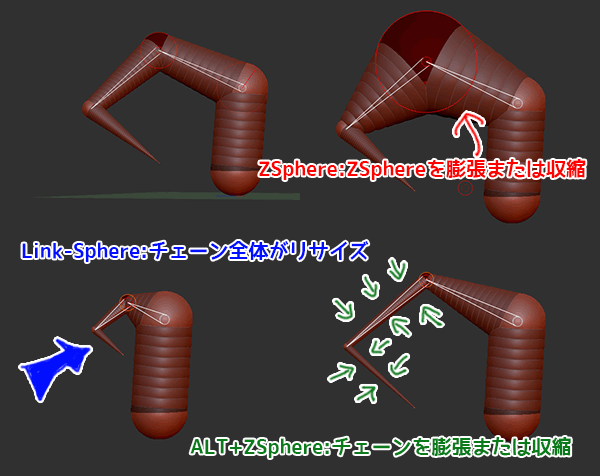
回転
RotateモードにしてZSphereまたはLink-Sphere(灰色のライン)クリック&ドラッグ
- ZSphere:クリックしたZSphere以下の子ZSphere全体が回転
- Link-Sphere:クリックしたLink-Sphereの親ZSphereを基点に回転
- ALT+ZSphere::Link-Sphereに影響を与えずZSphereのみ回転する(ねじれの作成)
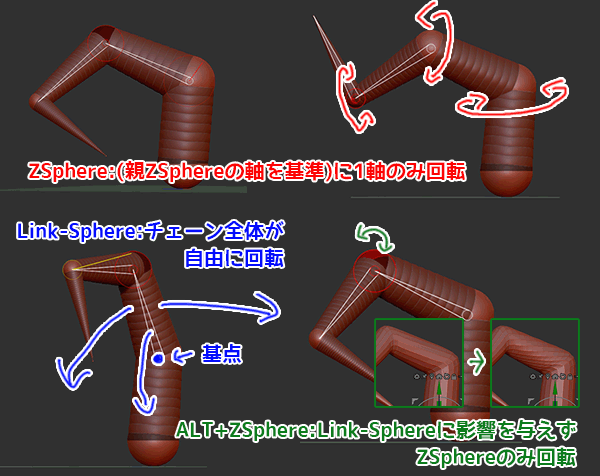
ZSphereのよくある疑問と解答
私が初めの頃に躓いた所です。
Q.上手くZSphereがつかめない
ZSphereをつかもうと思ったのにLink-Sphereを選択しているような状態になってしまった。その逆
A.DrawSizeを小さくしましょう
大きいと影響する範囲も広くなってしまいます
Q.メッシュのプレビューをしたい
メッシュ変換後の状態を一時的に確認したい場合
A.Tool>Adaptive Skin>Preview(Aキー)
ZSphereのメッシュがプレビューされます。
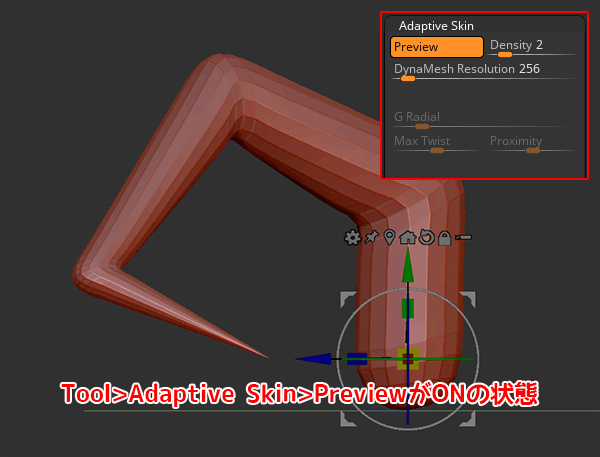
Q.メッシュ化したい
実際にスカルプトしたくなった時にメッシュに変換する方法
A.Tool>Adaptive Skin>Make Adaptive Skin
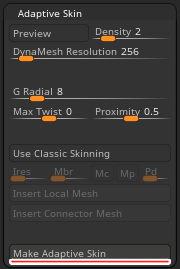

Q.ZSphereが半透明のグレーになってしまった
作業中こういう状態になってしまった
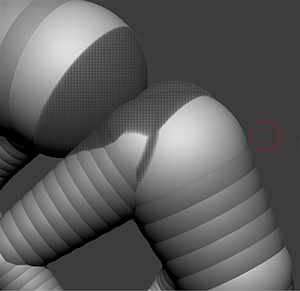
A.埋まっているZSphereの位置を調整しましょう
グレーにならないようにZSphereを調整します。グレーの箇所は高い確率で不正なメッシュになってしまうため注意が必要です。こまめにメッシュ化して確認しましょう
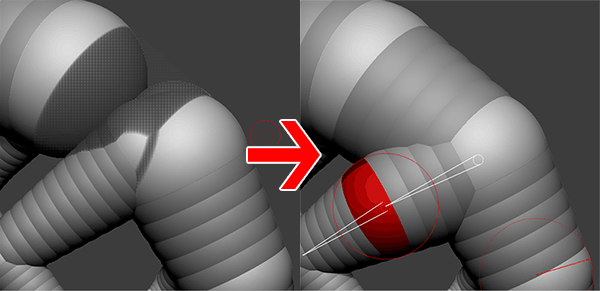
まとめ
細かな操作方法はそんなに覚えずとも
fa-check-circle-oZSphereとLink-Sphereで挙動が異なること
fa-check-circle-oスカルプトはメッシュ化してから
という点だけ覚えておけば作業は出来ます。
ZSphere関連記事
日本語の書籍も沢山出ています。バージョンが古いものもありますが、基本的な操作方法に大きな違いはないので大丈夫かと思います。お気に入りの1冊を見つけてください。 注目!ZBrush専用アカウントを作成しました。ZBrush関連の最新記事、過去記事を投稿するアカウントです。良ければフォローしてください らくがきクリエイトmononocoのZBrush関連の記事(ZBrush、ZBrushCoremini、Keyshot)を投稿するアカウントを開設しました。 しばらくは過去のZBrush記事を不定期にツイートしていきます。記事投稿のみのアカウントです📢 本体(@mono_moco)共々よろしくお願いします🙏https://t.co/o1vZMSCPDU pic.twitter.com/nrQ5ExFC5P — moco_ZBrushTips (@moco_ZBrush) December 8, 2020 関連記事ZBrushユーザーを増やしましょうぞ!無料で遊べるZBrushCoreMiniZBrush関連アイテム&書籍
ZBrushCore超入門講座![]() シリーズ
シリーズ
Twitterでも積極的にTipsを配信していた福井信明さん(fa-twitter@nobgame)の書籍。
基本操作から、(超)丁寧に解説しているのでZBrushを始めたばかりの人にも、無印ユーザーもおすすめです!
関連記事実際にやった感想
ほか初心者向けの入門セミナーでもわかりやすく解説されていました。
そしてちょっとしたユーザーの疑問にも丁寧に答えてくれる人格者でもあります!
リビングでちょろっと&セミナーで持ち出しなどでしたら、この辺でかなり充分だと思います。もうちょい低めでもいいくらい。
そして予約ありがとうございます!!!https://t.co/RaBYAf3a9z
— のぶほっぷ福井【ZModeler超入門講座】発売もうすぐ (@nobgame) 2019年11月4日
2020年4月に夭逝されたバイタテリティあふれる素晴らしい方でした。その遺伝子たるこれらの教材をもとにたくさんの作品を生みしてください。
作って覚える! ZBrushフィギュア制作入門
作って覚える!シリーズ第1弾。
初心者向けにフィギュア制作の工程が解説されています。フルカラー石膏を目的とした解説のため分割についての解説はありませんがZSphereやZmodelerなどZBrushでよく使われる機能を網羅した1冊。また書籍購入者向けに商用利用可能なブラシデータも配布されております。ZBrush 4R8対応。
Coreにはない機能を使用しているので注意が必要です。
作って覚える!ZBrushハードサーフェス入門
作って覚える!シリーズ第2弾。
「作って覚える!フィギュア制作入門」が終わってのステップアップならこちら!
Zmodelerの基本操作及びメカモデリングで覚えるZModelerの応用テクニックを学ぶことができます。初心者も対象となっていますが多機能を使用するため、ZBrushに慣れてきてからチャレンジするのがおすすめです。
作って覚える! ZBrushフィギュア制作チュートリアル -はじめてから塗装まで-
作って覚えるシリーズ第3弾。ZBrush 2022対応。
初心者向けにフィギュア制作の工程が解説されています。1弾とチャプターの大きな構成は同じですが、こちらは自宅での3Dプリントを想定しているため分割、出力周りの情報が増量。ワークフローや作成パーツも1弾と異なります。ZSphereの機能周り等1弾から省略された解説がある一方、MicropolyやDynamics等比較的新しい機能を使ったフローも学べます。












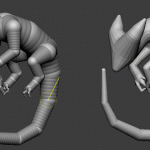
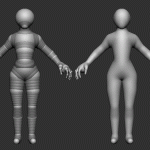
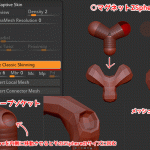












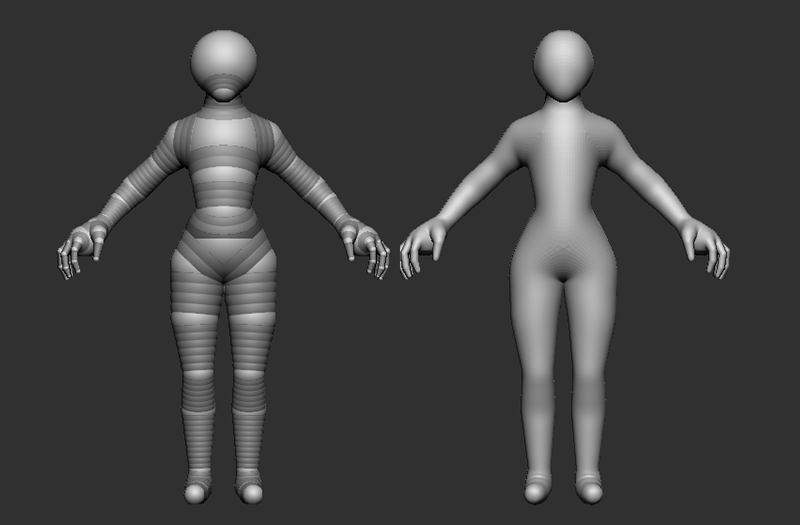



![I learned from Udemy's "【UE5の総合学習】ファンタジー風景制作講座 [UE5 Comprehensive Learning] Fantasy Scenery Creation Course".
■Note
https://mononoco.com/creative/ue/ue5-rngw-22
#udemy #ue5 #unrealengine #unreal](https://mononoco.com/wp-content/plugins/instagram-feed/img/placeholder.png)





